win10自带的输入法变成繁体了怎么办,有些用户在不知情的情况下使用win10自带的输入法出现了变成繁体中文的情况,尽管繁体中文大部分可以看懂,但是依旧是不太方便,所以很多用户想要切回简体中文,但是不知道如何切换,下面就给大家带来win10自带的输入法变成繁体了解决方法。
win10自带的输入法变成繁体了怎么办
1.选择设置进去。
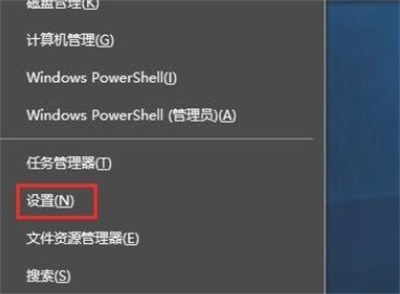
2.点击时间和语言。
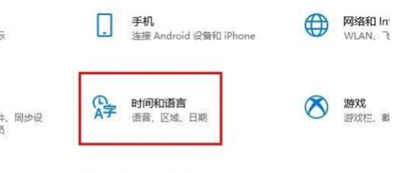
3.点击语言。
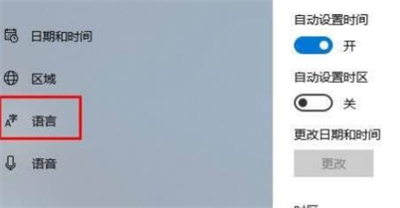
4.点击中文(中国人民共和国) 先点击一下会出来选项 在点击选项进去。
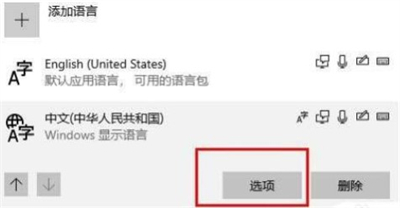
5.往下拉最底下找到 键盘下面你正在使用的输入法 点击他 选择选项进去。
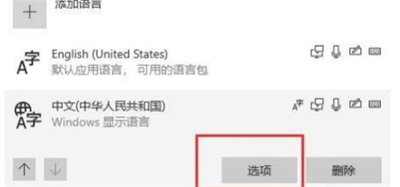
6.点击常规。
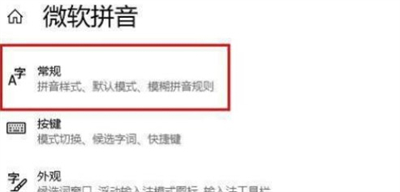
7.在 选择字符集这里下面,选择简体中文。
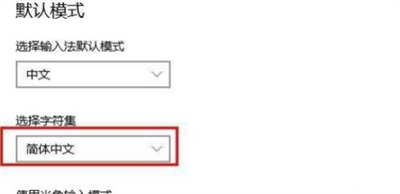
其实更简单的方法只需要按快捷键Ctrl+Shift+F,因为用户无意中触碰到了快捷键Ctrl+Shift+F就会切换成繁体。